

既に写真を保管しているフォトブックに、写真を追加・削除する操作手順です。
①写真を追加したいフォトブックを選択します。
②![]() ボタンをクリックします。
ボタンをクリックします。
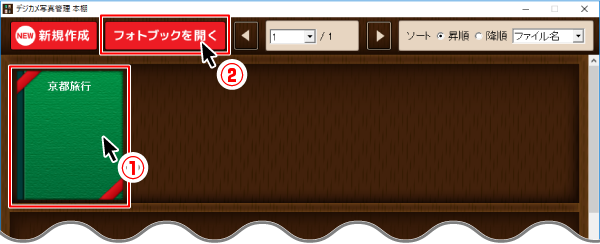
確認画面が表示されますので、はいボタンをクリックします。
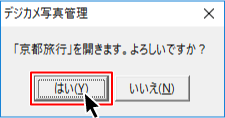
![]()
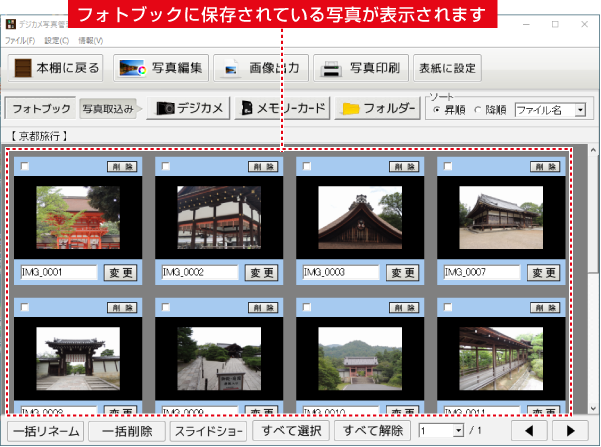
パソコンに保存しているフォルダー内の写真を取り込む場合の例です。
デジカメ、メモリカードから写真を追加する場合の操作は、
「新しくフォトブックを作成して写真を取り込む」をご覧ください。
![]() ボタンをクリックします。
ボタンをクリックします。
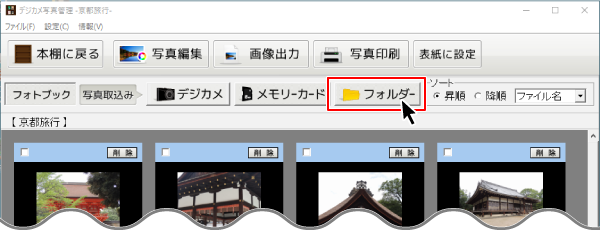
![]()
フォルダーの参照画面が表示されます。
①写真が保存されているフォルダーをクリックして選択します。
②OKボタンをクリックします。
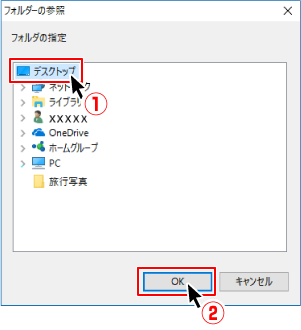
![]()
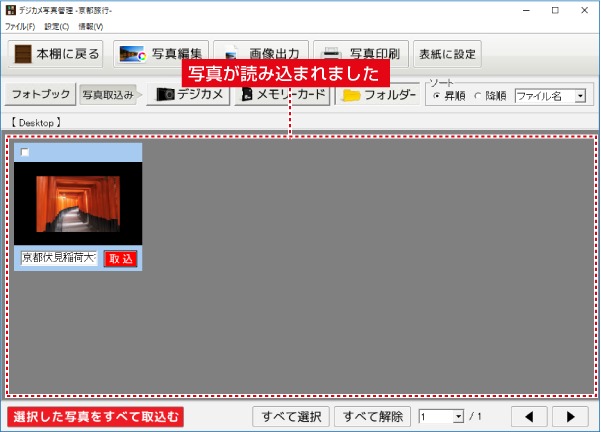
![]()
表示された写真は必要に応じて、並び替えることができます。
①ソート欄から、並び替える順番(昇順・降順)を選択します。
②▼をクリックして並び替える項目を選択します。
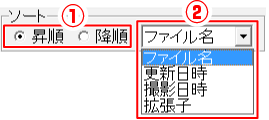
![]()
①取り込みたい写真の□をクリックして写真を選択します。
選択された写真は上下の水色部分が赤に変わります。
②写真が選択できましたら、![]() ボタンをクリックします。
ボタンをクリックします。
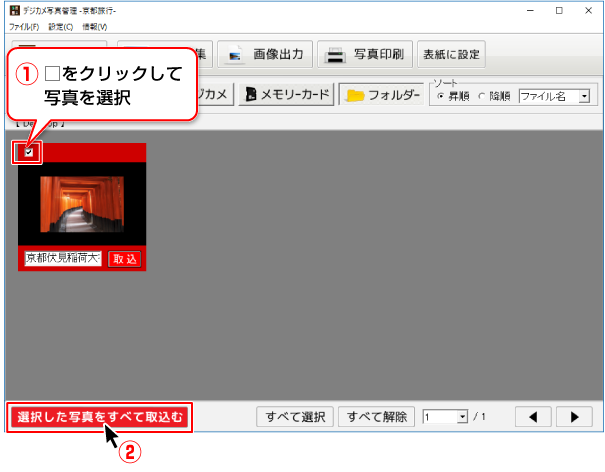
![]()
確認画面が表示されますので、はいボタンをクリックし、続いてOKボタンをクリックします。
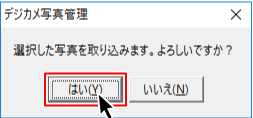
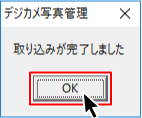
![]()
選択した写真がフォトブックに保存されました。
![]() ボタンをクリックすると、フォトブックに保存された写真が表示されます。
ボタンをクリックすると、フォトブックに保存された写真が表示されます。
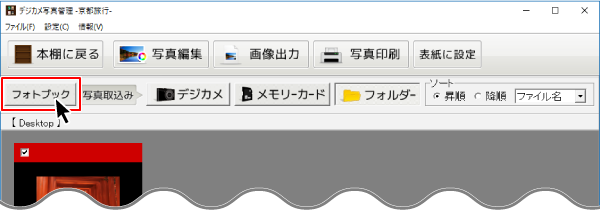
![]()
フォトブックに保存されている写真が表示されました。
写真が追加されています。
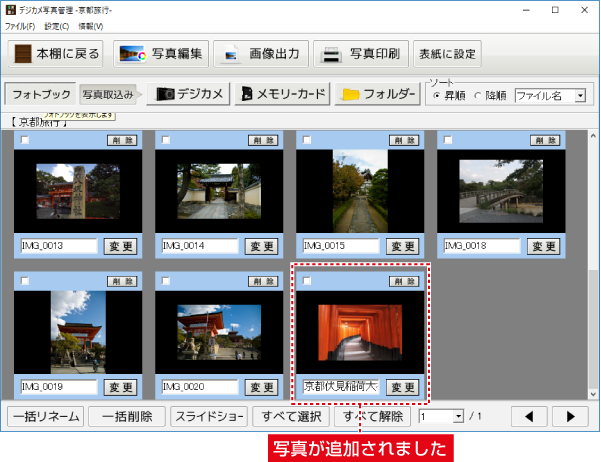
写真の取り込みが終わりましたら、![]() ボタンをクリックして本棚に戻ります。
ボタンをクリックして本棚に戻ります。
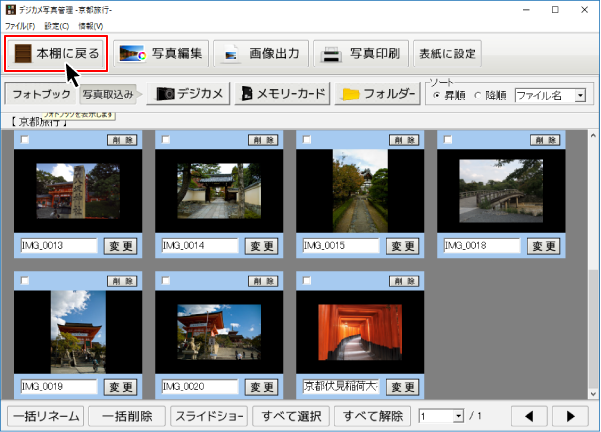
![]()
本棚に戻りました。
ソフトを終了する場合は、![]() ボタンをクリックします。
ボタンをクリックします。

COPYRIGHT © DE-NET CORPORATION. ALL RIGHTS RESERVED.